Greitos nuorodos
Formos kopijavimas „Microsoft Forms“ yra paprastas procesas, nesvarbu, ar norite pasilikti dublikatą savo „OneDrive“, ar norite bendrinti jį su kitais kaip nepriklausomą šabloną. Labai svarbu suprasti kopijavimo procesą ir veiksmingas formų bendrinimo parinktis.
Dubliuokite formą savo reikmėms
Jei turite esamą formą, kurią norite naudoti pakartotinai, „Microsoft Forms“ leidžia greitai ją kopijuoti, todėl jums nereikia pradėti nuo nulio. Atlikite šiuos veiksmus, kad padarytumėte kopiją:
- Apsilankykite „Microsoft Forms“ svetainėje ir prisijunkite.
- Eikite į ekrano apačią, kur rodomos formos. Norimą formą galite rasti skirtuke Naujausi arba galite perjungti į „Mano formos“ arba naudoti paieškos laukelį, kad galėtumėte greičiau pasiekti.
-
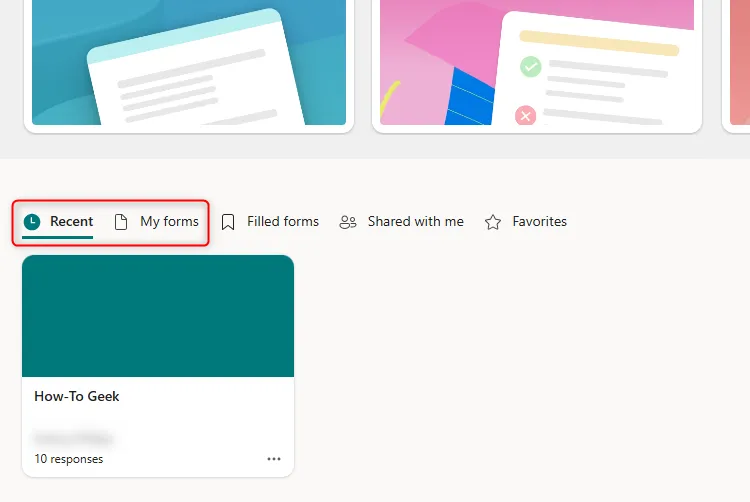
- Užveskite pelės žymeklį virš formos, kurią norite kopijuoti, kortelės, spustelėkite tris taškus apatiniame dešiniajame kampe ir pasirinkite „Kopijuoti“.
-
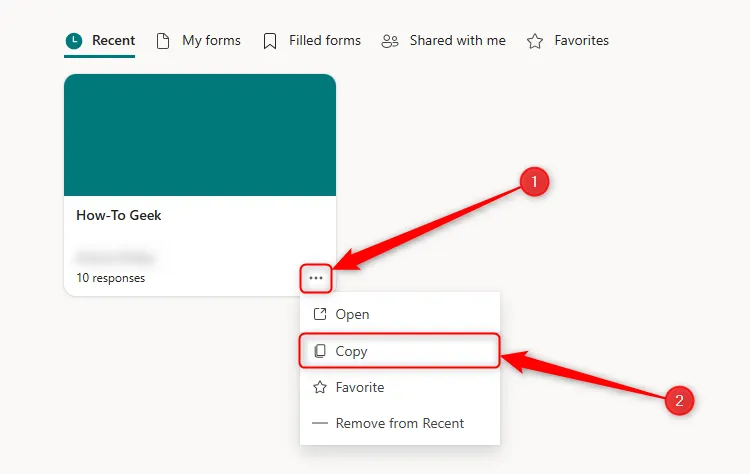
- Iš karto pasirodys formos dublikatas, pažymėtas tuo pačiu pavadinimu kaip ir originalas, bet nurodyta kaip kopija. Spustelėkite šią naują formos kortelę, kad pradėtumėte redaguoti.
-
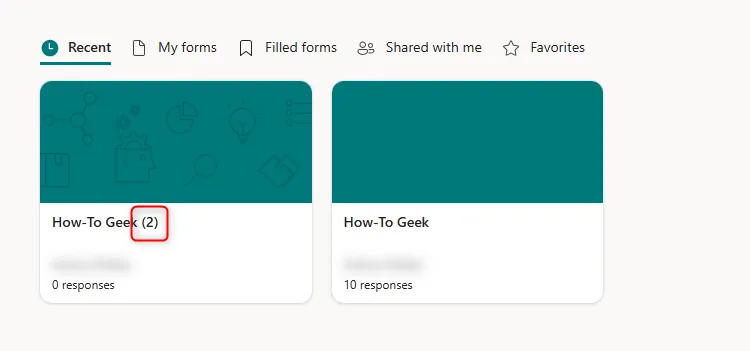
- Pirmiausia pervardykite pasikartojančią formą, kad lengvai atskirtumėte ją nuo originalo. Spustelėkite antraštę, įveskite naują pavadinimą ir būkite ramūs, žinodami, kad visi pakeitimai išsaugomi akimirksniu šioje žiniatinklio aplinkoje.
-
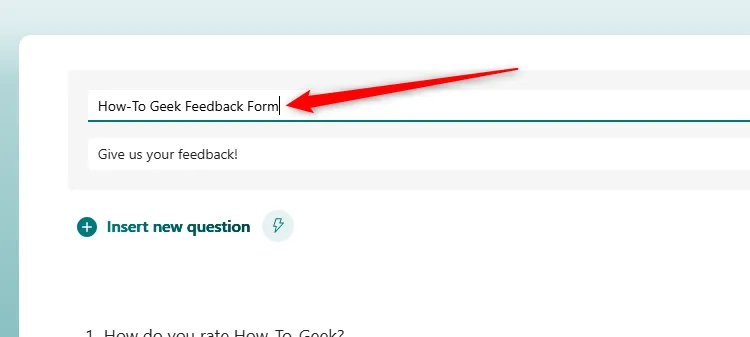
Kokios formos dalys yra kopijuojamos pasikartojančioje versijoje?
Formos kopijoje yra visi originalo klausimai, formatavimas, išdėstymas ir visi tinkinti nustatymai (pvz., padėkos pranešimai ar klausimų užsakymai). Tačiau labai svarbu atkreipti dėmesį, kad esami atsakymai iš pradinės formos neįtraukiami į dublikatą, o sukūrus atsakymų nėra.
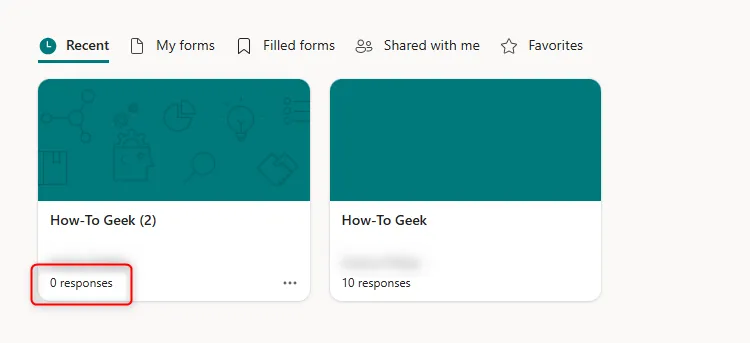
Sukurkite šabloną, kurį galėtų naudoti kiti
Veiksmingas formų bendrinimas apima du būdus. Prieš bendrindami įsitikinkite, kad suprantate pasekmes:
- **Bendradarbiavimas**: kai ką nors pridedate kaip bendradarbį, jis gali keisti klausimus, pasiekti atsakymus ir toliau bendrinti formą. Visi pakeitimai, kuriuos jie įgyvendins, atsispindės jūsų pradinėje versijoje.
- **Šablonų bendrinimas**: bendrindami formą kaip šabloną, gavėjai gauna nepriklausomą kopiją, nesusijusią su originalu. Jų atsakymai neturės įtakos jūsų analizei, o jūsų atsakymai nebus perkelti į jų kopiją.
Norėdami bendrinti šabloną, pirmiausia prisijunkite prie „Microsoft Forms“ ir suraskite norimą formą.
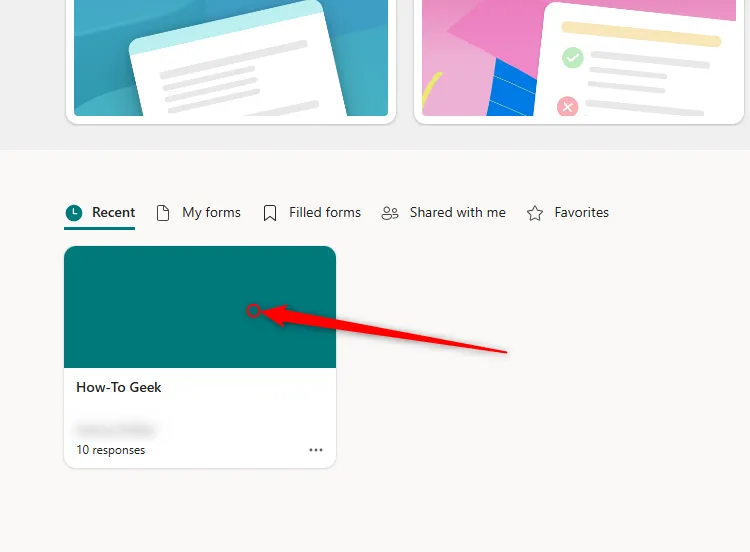
Veiksmai, kaip bendrinti formą kaip šabloną
- Spustelėkite tris taškus viršutiniame dešiniajame skiltyje ir pasirinkite „Bendradarbiauti arba kopijuoti“. Atsižvelgiant į versiją, parinktis gali būti pažymėta „Bendrinti“.
-
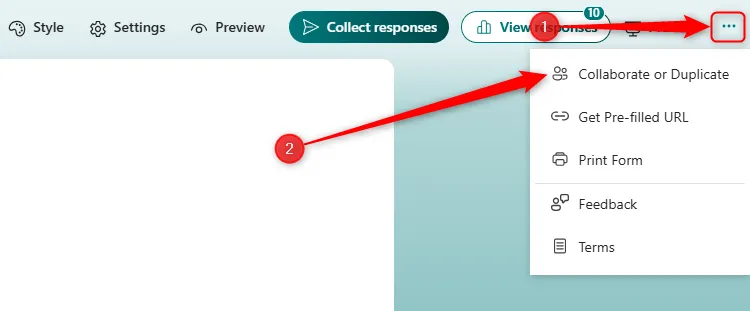
- Skiltyje Bendrinti kaip šabloną pasirinkite „Gauti nuorodą į kopiją“.
-
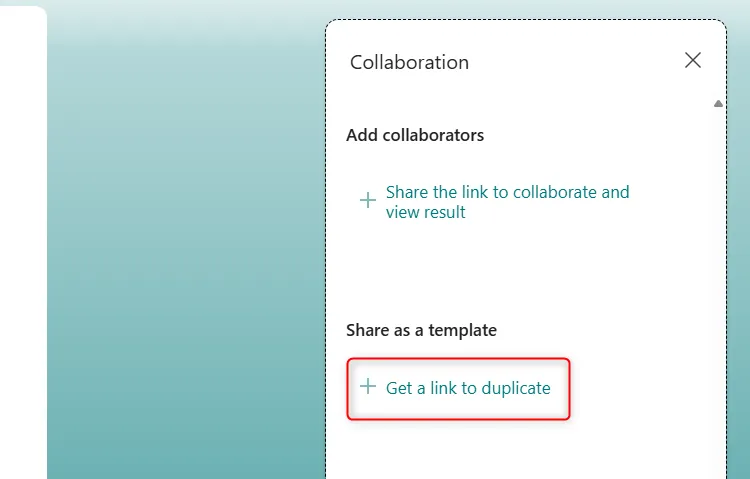
- Spustelėkite „Kopijuoti“, kad išsaugotumėte nuorodą į mainų sritį, kad galėtumėte lengvai bendrinti el. paštu ar žinutėmis.
-
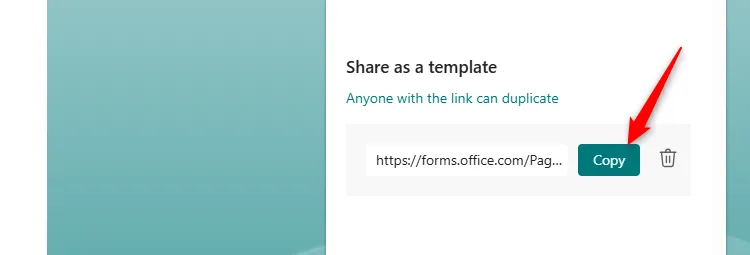
Ką mato kitas asmuo?
Kai gavėjai spustelėja bendrinamą nuorodą, jie gali peržiūrėti formą ir išbandyti parinktis nepateikę atsakymo. Jei jie patenkinti, jie gali spustelėti „Dubliuoti jį“, kad kopiją liktų savo „OneDrive“.
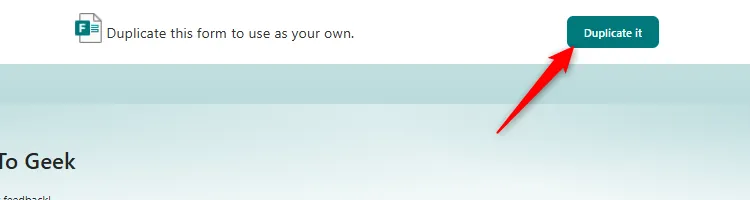
Iš ten jie gali visiškai savarankiškai redaguoti, platinti ir valdyti savo formos versiją.
Ar galiu sustabdyti savo formos šablono bendrinimą?
Jei norite atšaukti prieigą prie bendrinamo šablono, spustelėkite šalia nukopijuotos nuorodos esančią šiukšliadėžės piktogramą ir pasirinkite „Pašalinti nuorodą“. Tačiau perspėkite: jei kas nors jau išsaugojo kopiją, negalėsite atšaukti prieigos prie jų ir negalite jūs kontroliuojate, kaip jie gali toliau bendrinti formą.
Surinkus atsakymus, naudojant „Microsoft Forms“ kartu su „Microsoft Excel“ yra efektyvus būdas sklandžiai analizuoti duomenis.
Papildomos įžvalgos
1. Ar galiu kopijuoti formą neprarandant pradinių nustatymų?
Taip, kai kopijuojate formą, visi pradiniai nustatymai, pvz., formatavimas ir tinkinti pranešimai, išsaugomi naujoje kopijoje, bet esami atsakymai neperkeliami.
2. Kaip visam laikui ištrinti pasikartojančią formą?
Norėdami ištrinti pasikartojančią formą, eikite į pagrindinį „Microsoft Forms“ puslapį, užveskite pelės žymeklį virš formos kortelės, spustelėkite tris taškus ir pasirinkite „Ištrinti“. Kai būsite paraginti, patvirtinkite ištrynimą.
3. Ar galiu bendrinti formą neleisdamas kitiems jos redaguoti?
absoliučiai! Jei norite bendrinti be redagavimo prieigos, tiesiog pateikite nuorodą, kad galėtumėte kopijuoti formą, o ne pridėti bendradarbių. Tokiu būdu gavėjai gauna savo redaguojamą kopiją, užkertant kelią netyčiniams originalo pakeitimams.
Parašykite komentarą